(Tutorial - Making a Game) SDL 1.2 - Setting SDL dengan Codeblocks
Yoo~ Yang biasanya saya nulis review Game, sekarang lagi niat-niatnya buat tutorial. Sebelumnya rada stres nyoba segala game engine kayak SFML, Cocos2dx, Gadget2D, dan yang lainnya error mulu, alesanya VGA ga kuat, pas di-build error padahal pake template, dan sebagainya. Akhirnya SDL menjawab dengan baik keluhan saya :3 Dan mulai sekarang saya lanjut pake SDL. Baru mulai juga sih, jadi kita belajar sama-sama hahaha...
Apa yang saya gunakan saat ini (spek hardware, game engine, IDE, compiler, dll) :
Kenapa saya pakai SDL 1.2 padahal sudah ada versi 2.0? Karena API yang digunakan banyak yang sudah dirombak di 2.0, sedangkan tutorial yang saya punya masih menggunakan 1.2.
Oke, langsung aja ke tutorialnya. Silakan ikuti step-step dibawah.
Langkah awal selesai. Perjalanan masih panjang... -_- Akan saya post lagi lanjutannya nanti (entah kapan). Bila ada kesalahan tulisan diatas atau bingung, silakan lapor dan tanyakan dengan mengkomen dibawah atau di facebook saya (ada di sidebar sebelah kanan). Thanks for reading~
Apa yang saya gunakan saat ini (spek hardware, game engine, IDE, compiler, dll) :
- Netbook Zyrex Sky Series (Proc. Intel Atom, VGA Intel Graphic, RAM 1GB)
- (IDE) Codeblocks 12.11 + mingw compiler
- (Game Engine) SDL 1.2
Kenapa saya pakai SDL 1.2 padahal sudah ada versi 2.0? Karena API yang digunakan banyak yang sudah dirombak di 2.0, sedangkan tutorial yang saya punya masih menggunakan 1.2.
Oke, langsung aja ke tutorialnya. Silakan ikuti step-step dibawah.
- Download Codeblocks disini (pilih yang ada mingw-setup nya)
- Install Codeblocks
- Download Runtime dan Development libraries-nya disini (pilih sesuai kebutuhan)
- Ekstrak Development libraries-nya dimana saja. Pastikan didalamnya ada folder "include" dan "lib"
- Buka Codeblocks
- Buka Setting > Compiler
- Buka tab "Linker Setting". Pada bagian "Other linker options", ketik :
-lmingw32
-lSDLmain
-lSDL - Buka tab "Search directories". Pada bagian "Compiler", klik add, lalu masukkan alamat directory folder "include" yang diekstrak tadi. Pada bagian "Linker", sama seperti "Compiler", hanya alamatnya bukan folder "include" melainkan "lib"
- Buat empty project. Ingat-ingat lokasi project-nya.
- Sebelum memulai scripting, masih ingat kan runtime libraries yang didownload tadi? Ekstrak file tadi (isinya SDL.dll) ke folder "bin/Debug" tempat kamu membuat project tadi. File SDL.dll sangat penting, tanpa file ini, game yang kita buat tidak akan bisa dijalankan. Letakkan dimana file .exe yang kita buat berada.
- Buat empty project dengan nama "main.cpp", coba masukkan kode dibawah untuk mengetes apakah SDL sudah tersetting dengan benar :
- Klik icon build (icon gear). Jika tidak ada error, coba di debug (icon play hijau). Dan jika berhasil, selamat! Window baru akan muncul! Itu tandanya SDL sudah terinstall dengan benar~
#include "SDL/SDL.h" int main( int argc, char *args[] ) { SDL_Init(SDL_INIT_EVERYTHING); SDL_WM_SetCaption("test", NULL); SDL_Surface *buffer; bool fullscreen = false; if (fullscreen == false) buffer = SDL_SetVideoMode(640, 480, 32, SDL_SWSURFACE); else buffer = SDL_SetVideoMode(640, 480, 32, SDL_SWSURFACE | SDL_FULLSCREEN); SDL_Event event; while (event.type != SDL_QUIT) { SDL_PollEvent(&event); SDL_Flip(buffer); } SDL_FreeSurface(buffer); SDL_Quit(); return 0; }
Langkah awal selesai. Perjalanan masih panjang... -_- Akan saya post lagi lanjutannya nanti (entah kapan). Bila ada kesalahan tulisan diatas atau bingung, silakan lapor dan tanyakan dengan mengkomen dibawah atau di facebook saya (ada di sidebar sebelah kanan). Thanks for reading~

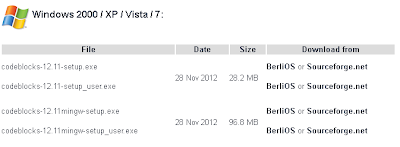
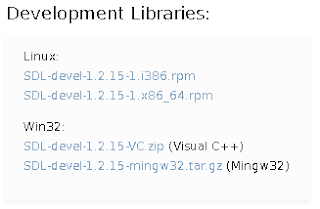





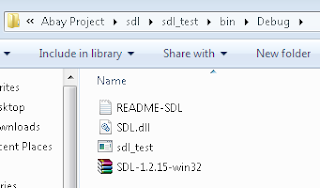


0 komentar:
Post a Comment